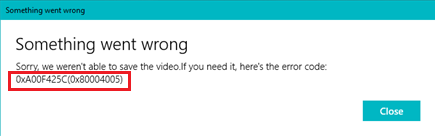
Dit computers webkamera er meget nyttigt til at foretage langdistanceopkald. Bortset fra at foretage videoopkald, kan du også optage videoer og fange fotos ved hjælp af en kameraapp på Windows 10. Men nogle gange viser appen fejlmeddelelser som 0xa00f425c Oprettelse af videooptagelsesfil mislykkedes eller 0xa00f424F Oprettelse af fotooptagelsesfil mislykkedes. For at vide, hvorfor fejlen opstod, og hvordan reparation kamera app fejl 0xa00f425c eller 0xa00f424f på windows 10, skal du fortsætte med at læse artiklen.
Hvorfor Stødte jeg på 0xa00f425c eller 0xa00f424F Fejl?
Denne fejl opstår, når kameraet ikke er i stand til at gemme det optagne foto eller video. Det kan være af to grunde
- Mappen Kamerarulle mangler muligvis eller slettes fra computeren
- Der kan være et problem enten med webcam eller kamera-appen
Bemærk: Hvis din kamerarulle-mappe mangler, har du muligvis mistet alle fotos og videoer fra den. Men her er en løsning på gendanne slettet mappe kamerarulle og dets indhold fra computeren. Alt du skal gøre er at downloade Remo Photo Recovery-værktøjet og følge det nævnte link for at begynde at gendanne kamerarullemappen gratis.
Du kan rette kamera app fejl 0xa00f425c eller 0xa00f424f på windows 10 og overvinde fejlen. Oplysningerne i kommende sektioner vil guide dig med klare fejlfindingstrin, som du selv kan udføre for at rette kamera app fejl 0xa00f425c eller 0xa00f424f på windows 10.
Hvordan reparere fejl koden 0xa00f425c eller 0xa00f424f på windows 10?
Du kan rette denne kameraappfejl ved at løse problemer enten med mappen Camera Roll eller webcam. Følg nedenstående fejlfindingstrin efter hinanden for at reparation kamera app fejl 0xa00f425c eller 0xa00f424f på windows 10.
Gendanne kamerarulle-mappen.
Camera Roll-mappen er, hvor alle fotos og videoer gemmes som standard. Hvis denne mappe mangler fra computeren, vil du støde på fejlkoden 0xa00f425c eller 0xa00f424F, da computeren ikke finder standardlagringsplaceringen. Men du kan genskabe mappen og løse dette problem. Følg trinnene nedenfor for at oprette en ny kamerarulle-mappe.
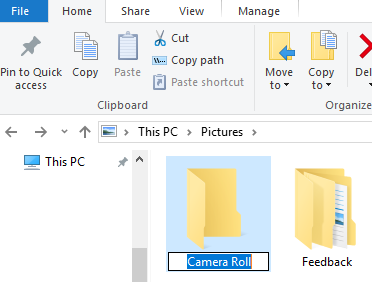
- Åben This PCog dobbeltklik på Pictures folder
- Højreklik nu på skærmen, vælg Newfra pop op
- Vælg Foldermulighed for at oprette en ny mappe
- Omdøb mappen som Camera Roll
- Nu kan du starte kameraappen og bruge den til at optage billeder / videoer med succes
Hvis du stadig står over for fejlen på trods af at du har mappen Camera Roll, skal du muligvis angive det sted, hvor fotos og videoer gemmes af programmet.
Angiv placeringen for at gemme nye fotos og videoer
Følg nedenstående trin for at ændre placeringen.
- Klik på Startog vælg Settings
- Vælg Systemog vælg Opbevaring fra venstre kolonne
- Klik nu på Change where new content is savedmulighed
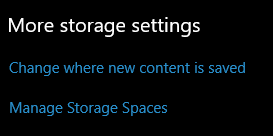
- Se til New photos and videos will save tomulighed
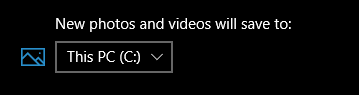
- Endelig skal du vælge This PC (C:)fra rullemenuen for at ændre den nye gemmeplacering
- Når du er færdig, kan du nu gemme alle de nye fotos og videoer, der er optaget på webcam uden nogen fejl
Hvis standardplaceringen allerede var indstillet til Denne pc (C :), og du stadig har fået fejlmeddelelsen, synes der at være et problem med kameraappen. Du kan prøve at nulstille appen til reparation optagelse af videofil mislykkedes fejl 0xa00f425c Windows 10
Nulstil kameraapp
Til reparere fejl koden 0xa00f425c eller 0xa00f424f på windows 10 at nulstille kameraappen. Ved at nulstille appen geninstallerer systemet programmet og får det til at fungere uden fejl. Sådan gør du det
- Klik på Startmenu, og vælg Settings
- Åben Appsog find Camera-appen fra listen over programmer, der vises
- Klik nu på Cameraog vælg Advanced option
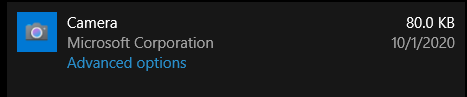
- Se efter indstillingen Nulstil, og tryk på Resetknap
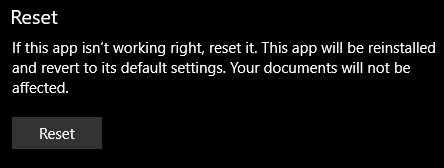
- Dette vil sikre, at programmet geninstalleres, og fejlen er rettet
Opstår fejlen selv efter nulstilling af kameraappen?
Det viser sig, at der kan være et problem med webkameraet. En måde at løse webcam-problemet på er ved at opdatere kameradriveren.
Opdater kameradriveren
Opdatering af drevet får kameraet til at fungere mere fejlfrit med computerens software. Derfor vil opdatering af driveren rette eventuelle fejl vedrørende kameraet. følg nedenstående trin for at opdatere driveren
- Klik på Startog skriv Device Manager i søgefeltet
- Udvid nu Cameras mulighed
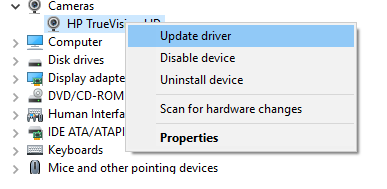
- Højreklik på driversoftwaren, og vælg Update driver
- Vælg Search automatically for updated driver software mulighed
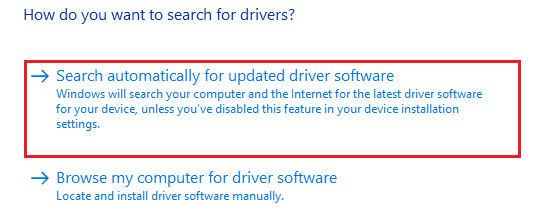
- Dette vil sikre, at driveren opdateres
Opdater kameraappen
Du kan også få fejl i kameraapp, hvis kameraapplikationen ikke opdateres. Ved at opdatere programmet kan du også rette de fejl, der dukker op, mens du bruger kameraet. Du kan opdatere kameraappen ved at følge nedenstående trin.
- Fra Startmenu, åben Settings
- Klik på Update and Security
- Vælg Søg efter opdateringer, og se efter View optional updatemulighed
- Nu, hvis du finder opdateringer til dit kamera, skal du installere dem og genstarte computeren
Genstart din kameraapp og tillad tilladelser, så kameraet kan fungere uden afbrydelser
Nogle gange kan 0xa00f425c- eller 0xa00f424F-fejlen også opstå efter installation af en nyeste Windows-opdatering. Du kan reparation opdatering fejl ved at gå tilbage til den forrige build.
Afinstallation af defekte opdateringer
Alle softwareopdateringer forbedrer computerens ydeevne. Men nogle gange kan en defekt opdatering forårsage problemer i computeren. Selvom Microsoft kommer med et øjeblikkeligt hotfix til disse problemer, vil det stadig tage tid for opdateringen at nå slutbrugerne. Hvis du aldrig havde fejlen med en ældre version af Windows, kan du altid rul tilbage til tidligere Windows for at løse problemet. For at afinstallere Windows-opdateringen
- Vælg Startog åbn Settings
- Klik på Update and Security og vælg View your update history
- Klik nu på Uninstall updates
- Til sidst skal du genstarte computeren efter afinstallation af opdateringerne
Konklusion
0xa00f425c eller 0xa00f424F er en mindre fejl, der opstår, når du bruger kameraet. I de fleste tilfælde løses denne fejl bare ved at genskabe mappen til kamerarullen eller ved at ændre standardlagringsplaceringen. Følg dog fejlfindingstrinene sekventielt for at overvinde fejlen. Hvis du har spørgsmål angående rettelsen, bedes du give os besked i kommentarfeltet nedenfor.
